Afegir un copilot al lloc Power Pages web
Un lloc copilot pot proporcionar un Power Pages servei d'atenció al client ràpid i eficaç als visitants i usuaris del vostre lloc, cosa que pot millorar l'experiència general de l'usuari del vostre lloc. Power Pages fa que sigui fàcil afegir-ne un. En pocs minuts, podeu crear un Microsoft Copilot Studio copilot al vostre lloc que utilitzi respostes generatives, és a dir, llenguatge natural per respondre preguntes i suggerir solucions als problemes d'una manera conversacional.
Important
- Per entendre les capacitats i limitacions d'aquesta característica, vegeu PMF per a copilot.
- Si configureu copilot per obtenir respostes generatives a partir de dades públiques mitjançant la cerca del Bing, l'ús de la Cerca del Bing es regeix pel Contracte de serveis de Microsoft i la Declaració de privadesa de Microsoft.
Requisits previs
Per utilitzar funcions de copilot impulsades per IA en Power Pages:
- El vostre entorn ha d'estar ubicat a les regions dels Estats Units, Europa, el Regne Unit, Austràlia o l'Índia. Reviseu les regions geogràfiques d'emmagatzematge i processament de dades per als serveis de cerca de l'Azure Open, la IA i el Bing.
- L'idioma del navegador s'ha d'establir en anglès dels EUA.
- L'administrador d'inquilins ha d'activar l'opció Publica copilots amb funcions d'IA al centre d'administració Power Platform .
- Copilot utilitza Microsoft Copilot Studio respostes generatives. Consulteu Copilot Studio Quotes i preus per obtenir més informació.
Afegir un copilot
Podeu afegir un copilot manualment seguint els passos següents.
Nota
Si un lloc compleix les condicions descrites a la secció de requisits previs, la copilot s'afegirà al lloc durant la provisió del lloc. Si preferiu no crear el copilot per defecte, els administradors del servei poden inhabilitar aquesta capacitat a nivell d'inquilí, tal com es descriu a la secció desactivar la prestació copilot per defecte.
Aneu a l'espai detreball Configura.
A copilot , seleccioneu Afegeix copilot
Activa l'opció Crea copilot.
Power Pages crea una conversa copilot amb respostes generatives per a Copilot Studio tu.
Per fer que la copilot estigui disponible per als visitants i usuaris, activeu l'opció Activa copilot al lloc web.
Si l'administrador de l'inquilí no ha activat l'opció Publica copilot amb funcions d'IA, l'opció Activa copilot al lloc web no està disponible.
Personalitza el teu copilot
Quan es crea un copilot per a un lloc web, utilitza el contingut del lloc d'allotjament per generar respostes. El Dataverse servei facilita la indexació del contingut del lloc i les taules configurades, que després es resumeixen per Copilot Studio generar respostes.
Els usuaris autenticats del lloc reben respostes personalitzades i resumides que s'alineen amb les seves funcions web. Per millorar encara més el model de contingut per als usuaris autenticats del lloc, refineu les dades seguint aquests passos:
Obriu el copilot.
A Refine your data, trieu el botó Fes els canvis .
Seleccioneu Tria el control de cerca de taules per seleccionar o desseleccionar les taules.
- Podeu seleccionar diverses taules en aquesta secció. Assegureu-vos que qualsevol taula que seleccioneu aquí s'utilitzi al lloc.
- En pàgines posteriors, heu d'especificar la pàgina on s'utilitza la taula per generar l'URL de la citació.
Trieu Següent.
A la taula Tria, seleccioneu la taula que conté les columnes i l'enllaç de pàgina que voleu seleccionar. La taula no apareixerà tret que tingui almenys una columna de diverses línies.
- Podeu seleccionar una taula a la vegada.
A Afegeix un enllaç de pàgina, seleccioneu la pàgina on s'utilitza la taula.
Nota
- Assegureu-vos de seleccionar la pàgina correcta on s'utilitza la taula. Si escolliu una taula incorrecta, el bot proporcionarà una URL de citació incorrecta per a les respostes.
- La pàgina ha d'utilitzar "id" com a paràmetre de cadena de consulta; l'URL de la citació no funcionarà correctament si s'utilitza qualsevol altre nom de paràmetre.
A Tria columnes, seleccioneu la llista de columnes que s'utilitza a la pàgina.
Nota
Només hi ha disponible una columna amb text de diverses línies per triar.
Seleccioneu Següent i reviseu la selecció.
Trieu Desa per enviar els canvis.
Personalitzar copilot aparicions
Podeu personalitzar l'estil del copilot substituint les classes per defecte del full d'estil en cascada (CSS). Per fer-ho, afegiu una etiqueta d'estil a la plantilla de capçalera i seguiu aquests passos per substituir els valors.
- Aneu a l'editor de codi dellloc web.
- Des de la navegació de l'Explorador, expandiu la carpeta de plantilles web.
- Obre Header.html.
- Afegiu l'etiqueta d'estil.
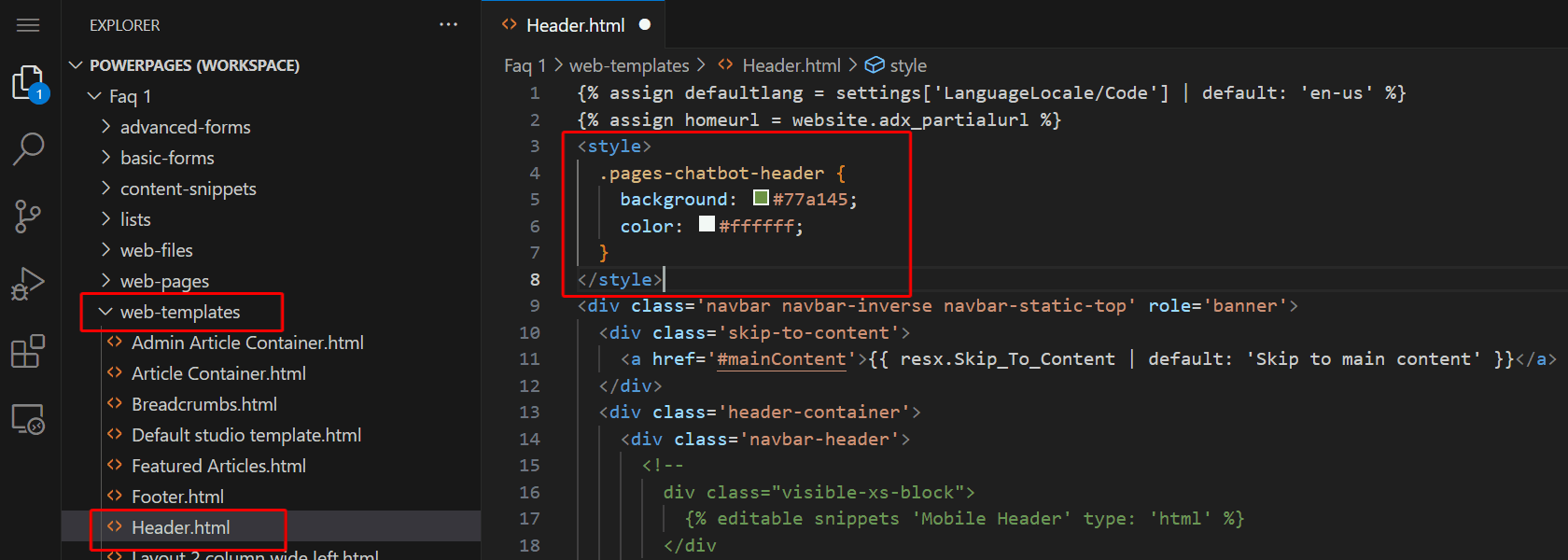
- Anul·leu els estils respectius.
Copilot giny
Copilot icona replegada:
.pva-embedded-web-chat-widget {
background-color: #484644;
border: 1px solid #FFFFFF;
}
Consell d'eina:
.pva-embedded-web-chat-widget .pva-embedded-web-chat-widget-tooltip-text {
background: white;
color: #323130;
}
Copilot elements
Consulteu les CSS mostres proporcionades per obtenir exemples de com personalitzar els elements del vostre xatbot.
1. Capçalera
.pages-chatbot-header
{
background: #77a145;
color: #ffffff;
}
2. Alçada i amplada
.pva-embedded-web-chat[data-minimized='false'] {
height: 80%;
width: 25%;
max-width: 400px;
max-height: 740px;
}
3. copilot finestra
.pva-embedded-web-chat-window {
background: white;
}
4. Bombolla de copilot
Color de fons:
.webchat__bubble:not(.webchat__bubble--from-user) .webchat__bubble__content {
background-color: #77a145 !important;
border-radius: 5px !important;
}
Color del text:
.webchat__bubble:not(.webchat__bubble--from-user) p {
color: #ffffff;
}
5. Bombolla de l'usuari
Color de fons:
.webchat__bubble.webchat__bubble--from-user .webchat__bubble__content {
background-color: #797d81 !important;
border-radius: 5px !important;
}
Color del text:
.webchat__bubble.webchat__bubble--from-user p {
color: #ffffff;
}
6. Enllaços de referència
.webchat__link-definitions__badge {
color: blue !important;
}
.webchat__link-definitions__list-item-text {
color: blue !important;
}
.webchat__render-markdown__pure-identifier {
color: blue !important;
}
7. Missatge de privacitat
Color de fons:
.pva-privacy-message {
background: #797d81;
}
Color del text:
.pva-privacy-message p {
color: #ffffff;
font-size: 12px;
font-weight: 400;
}
Desactivar el subministrament copilot predeterminat
Els administradors de servei que són membres de qualsevol de les funcions següents Microsoft Entra poden utilitzar una seqüència del PowerShell per canviar la configuració enableChatbotOnWebsiteCreation del nivell d'inquilí:
El valor predeterminat de la configuració del nivell d'inquilí és "null", que es comportarà com si la configuració estigués definida com a "true" i creés el bot durant la creació del lloc. L'administrador pot establir el seu valor en "veritable" o "fals".
Per obtenir el valor actual de la configuració de nivell d'inquilí, utilitzeu l'ordre Get-TenantSettings. Per exemple:
$myTenantSettings = Get-TenantSettings
$ myTenantSettings.powerPlatform.powerPages
Nota
L'ordre Get-TenantSettings no mostra la configuració dels inquilins el valor del qual és nul. El valor per defecte de la configuració enableChatbotOnWebsiteCreation del nivell d'inquilí és nul, de manera que no apareix la primera vegada que executeu l'script. Després d'haver definit el valor en true o false, la configuració apareixerà a la llista.
Per definir un valor enableChatbotOnWebsiteCreation, utilitzeu l'ordre Set-TenantSettings . L'exemple següent defineix el valor com a false:
$requestBody = @{
powerPlatform = @{
powerPages = @{
enableChatbotOnWebsiteCreation = $false
}
}
}
Set-TenantSettings -RequestBody $requestBody
Problemes coneguts
- No podeu canviar el domini personalitzat del lloc després d'afegir un copilot. En lloc d'això, desactiveu l'copilot, canvieu el domini personalitzat i, a continuació, torneu a girar el copilot.
- Tot i que podeu activar la funció copilot als llocs web que creeu fora de les regions on copilot està disponible, és possible que no es creï el copilot.
- Si desactiveu la funció copilot, espereu uns minuts fins que finalitzin les operacions en segon pla abans de tornar-la a activar.
Consulteu també
- Crear una pàgina web generada per IA mitjançant copilot
- Crear un formulari en una pàgina web mitjançant copilot
- Afegiu text generat per IA mitjançant copilot
- Forçar l'administrador web del Bing perquè indexi el lloc (versió preliminar)
- Afegiu codi generat per IA mitjançant copilot (versió preliminar)
Comentaris
Properament: al llarg del 2024 eliminarem gradualment GitHub Issues com a mecanisme de retroalimentació del contingut i el substituirem per un nou sistema de retroalimentació. Per obtenir més informació, consulteu: https://aka.ms/ContentUserFeedback.
Envieu i consulteu els comentaris de